Ao usar notas do orador no Microsoft PowerPoint , você tem a opção de exibir essas notas durante a apresentação. Isso é útil para ter seus pontos de discussão na tela para que apenas você veja.
Mas e se você quiser imprimir sua apresentação de slides com essas notas de apresentação? Você pode revisar suas anotações em qualquer lugar ou entregá-las a um colega de trabalho para examinar. Felizmente, a Microsoft pensou nisso e permite que você imprima sua apresentação de slides do PowerPoint com ou sem anotações do orador.
Imprimir uma apresentação de slides do PowerPoint com anotações do orador
Embora semelhantes, as etapas diferem um pouco quando se trata de imprimir uma apresentação de slides do PowerPoint no Windows versus Mac. E para cada plataforma, há apenas uma maneira de imprimir as notas de apresentação.
Como imprimir notas de apresentação no Windows
- Clique em Arquivo > Imprimir no menu.
- Abaixo de Configurações, clique na caixa suspensa que exibe Slides de página inteira .
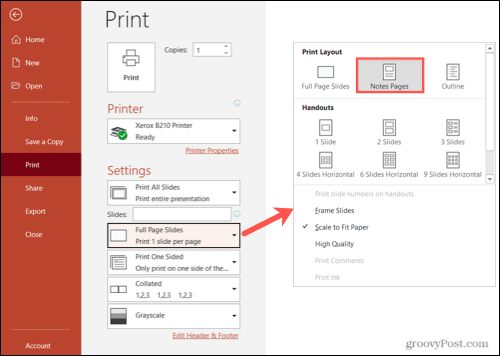
- Selecione Páginas de Notas .
- Você verá uma visualização da impressão à direita. Isso exibe cada slide com as notas da apresentação abaixo. Use as setas na parte inferior para revisar cada página, se desejar.
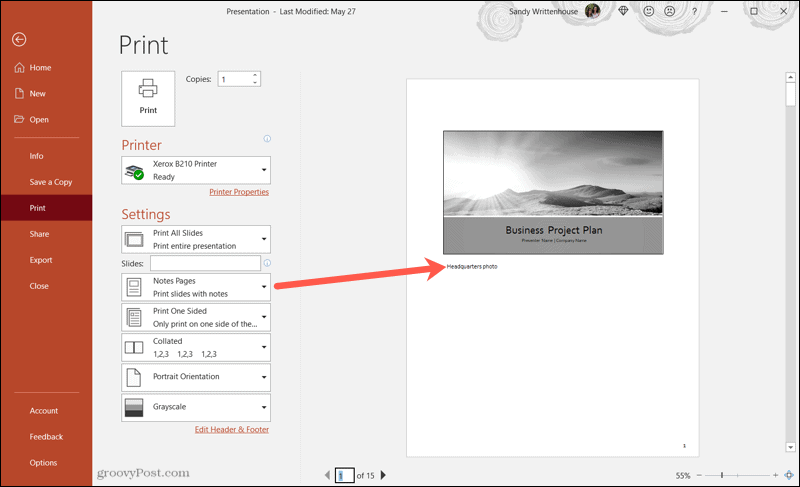
Faça as alterações necessárias e imprima normalmente.
Como imprimir notas de apresentação no Mac
- Clique em Arquivo > Imprimir na barra de menus.
- Expanda a janela de impressão clicando em Mostrar detalhes .
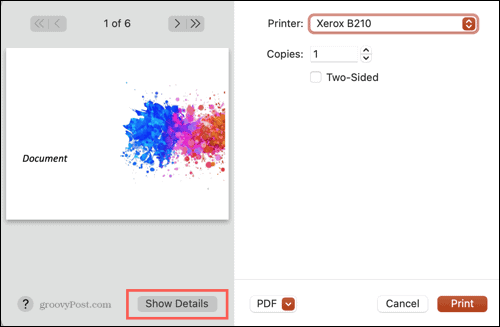
- Vá até a caixa suspensa Layout e escolha Notas .
- Você verá uma visualização da impressão no lado esquerdo. Isso exibirá notas para slides que as contêm. Você pode usar as setas na parte superior para visualizar cada slide, se desejar.
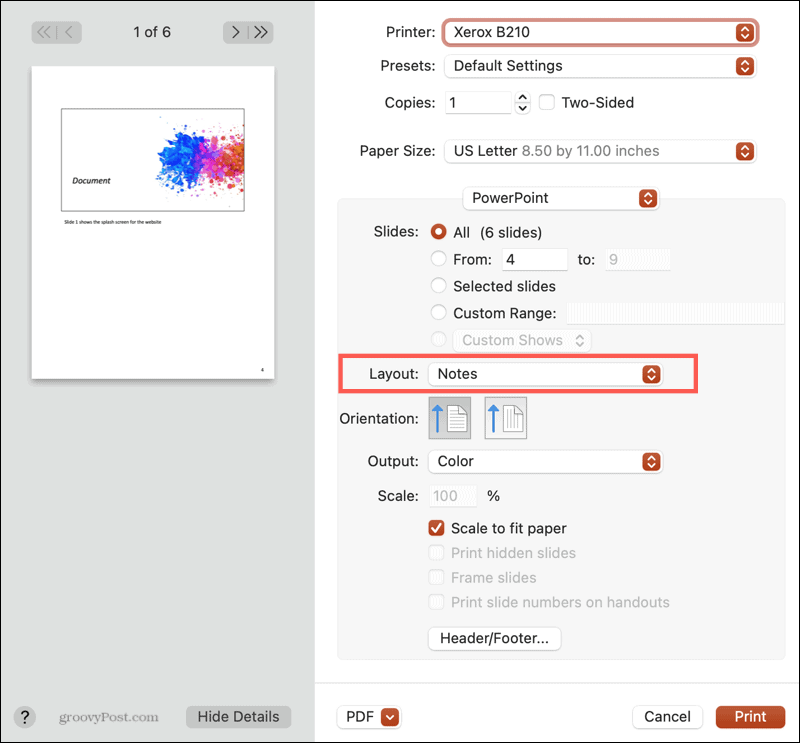
Faça outros ajustes conforme necessário e imprima como faria normalmente.
Imprimir uma apresentação de slides do PowerPoint sem anotações
Atualmente, todas as outras opções de impressão do PowerPoint no Windows e no Mac serão impressas sem anotações.
No Windows, siga as mesmas etapas anteriores e escolha Slides de página inteira, Esboço ou um dos Folhetos disponíveis na caixa suspensa Slides de página inteira .
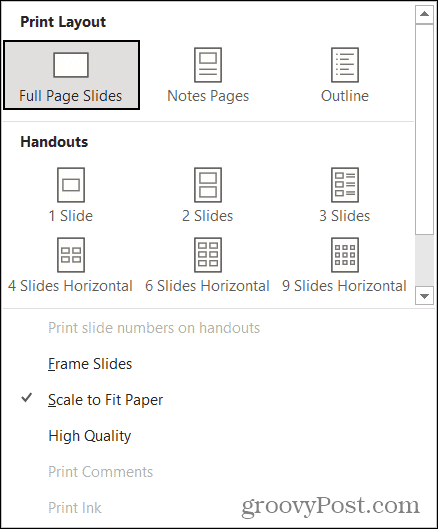
No Mac, siga as instruções acima e escolha Slides, Esboço ou um dos layouts de Folheto disponíveis na caixa suspensa Layout .
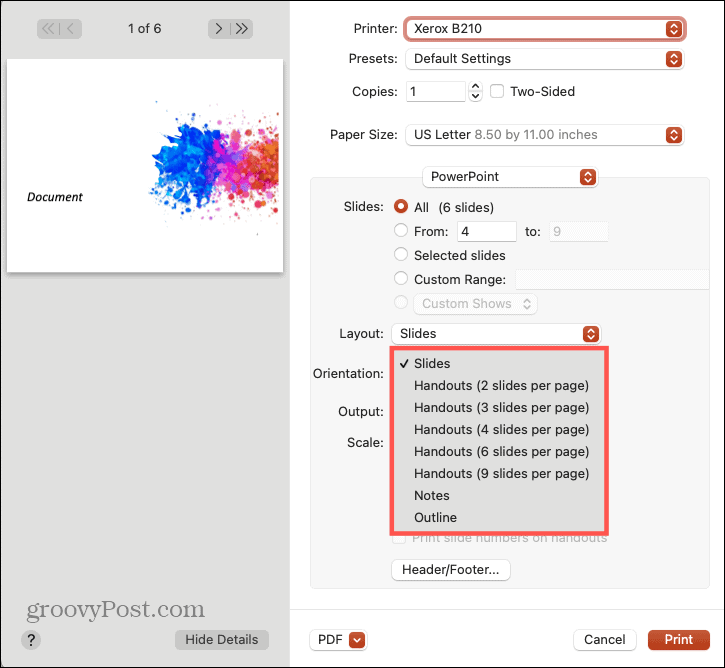
Imprima o que você precisa no PowerPoint
Com as várias opções de impressão no Microsoft PowerPoint, você pode imprimir com notas, sem notas, um esboço ou um folheto com bastante facilidade.
Lembre-se de que o PowerPoint é um aplicativo que faz parte do pacote Microsoft 365 (anteriormente Office 365) de aplicativos que oferece Word, Outlook, Excel e outros. Além disso, 1 TB de espaço de armazenamento do OneDrive para usuários.
Para obter mais ajuda com o PowerPoint, veja como adicionar números de slides ou encontre a contagem de palavras da sua apresentação .
Lembre-se, você pode acompanhar nossos novos artigos seguindo-nos no Twitter !

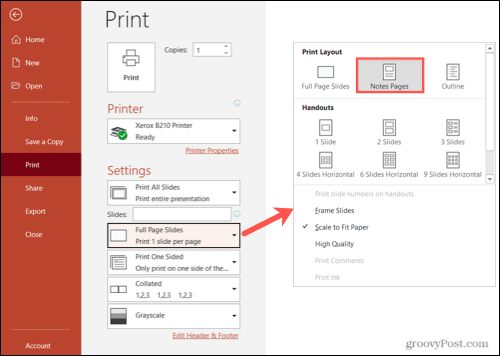
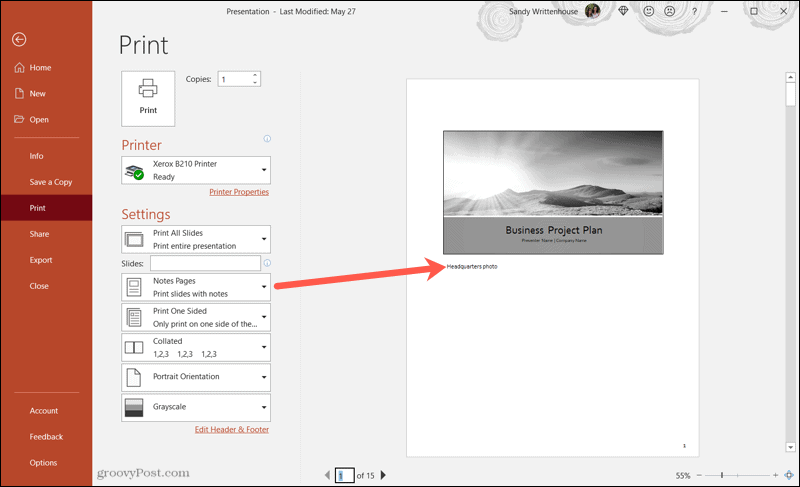
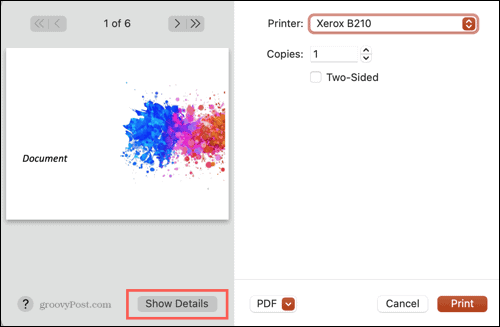
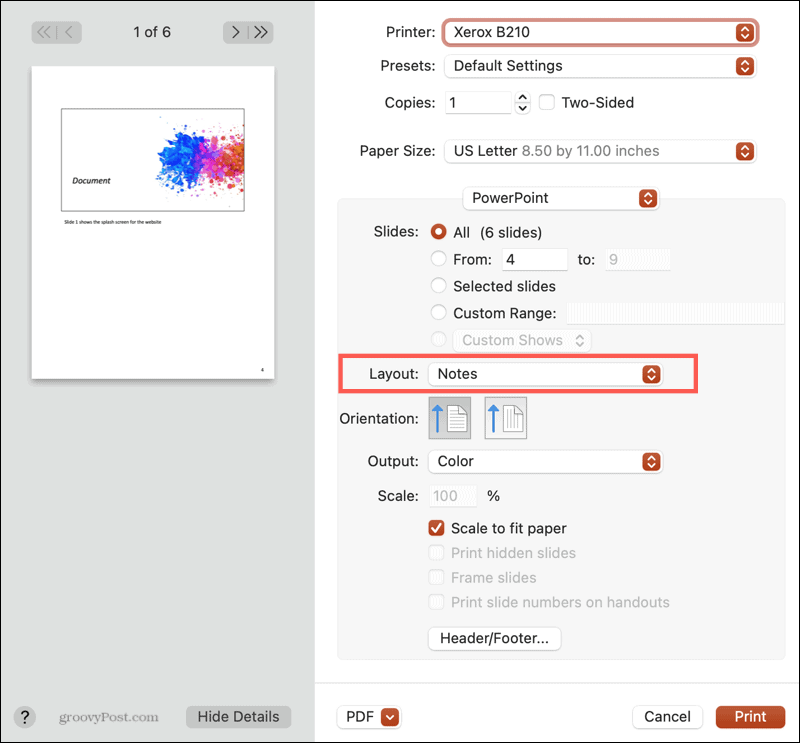
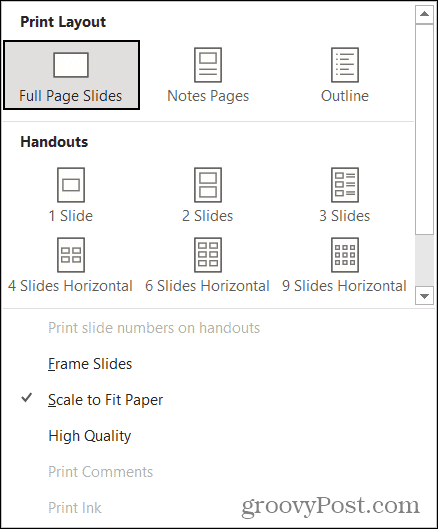
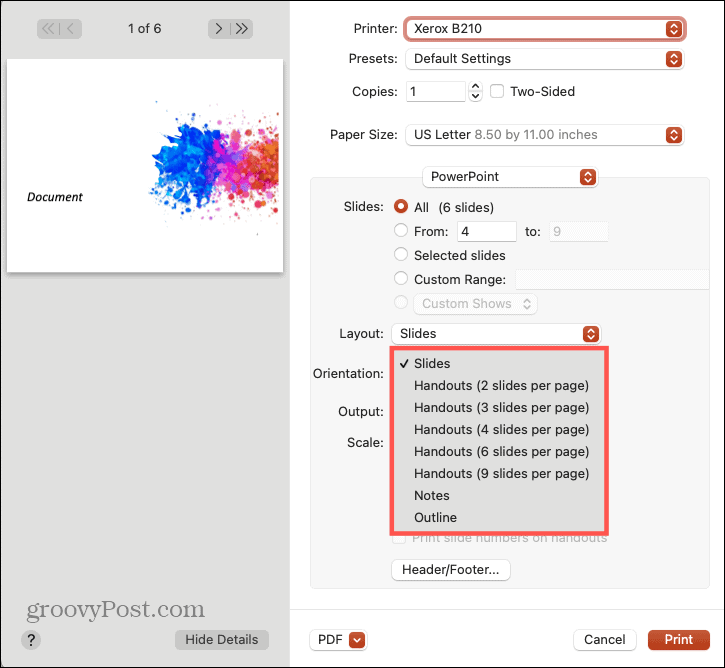

![[RESOLVIDO] Erros do Call of Duty Advanced Warfare - travando, travando, FPS baixo e mais [RESOLVIDO] Erros do Call of Duty Advanced Warfare - travando, travando, FPS baixo e mais](https://luckytemplates.com/resources1/images2/image-6547-0408150359208.png)

![Como corrigir o erro 3000 do Twitch? [100% resolvido] Como corrigir o erro 3000 do Twitch? [100% resolvido]](https://luckytemplates.com/resources1/images2/image-8735-0408151115015.png)
![[RESOLVIDO] Erros do American Truck Simulator: Crash, Steam_Api64.Dll está ausente e mais [RESOLVIDO] Erros do American Truck Simulator: Crash, Steam_Api64.Dll está ausente e mais](https://luckytemplates.com/resources1/images2/image-8887-0408151238368.png)

![[RESOLVIDO] Como corrigir League Of Legends d3dx9_39.dll ausente, erro DirectX [RESOLVIDO] Como corrigir League Of Legends d3dx9_39.dll ausente, erro DirectX](https://luckytemplates.com/resources1/images2/image-4059-0408151106351.png)

